增强您的 《使命召唤:黑色行动6 视觉体验:清晰图形指南》
许多 《使命召唤》 玩家在 黑色行动6 中感到沮丧的谷物和模糊,从而影响了游戏玩法和沉浸式。本指南详细介绍了如何优化游戏中的设置,以获得更清晰,更清晰的视觉体验。
为什么谷物和模糊?
如果您的硬件设置已经进行了优化(例如,最高分辨率输出),则可能源于 Black Ops 6 的游戏中图形设置。更新有时可以将选项重置为默认值,从而导致这些问题。关键设置在显示屏,质量和查看选项卡中。
消除模糊:禁用运动模糊和景深
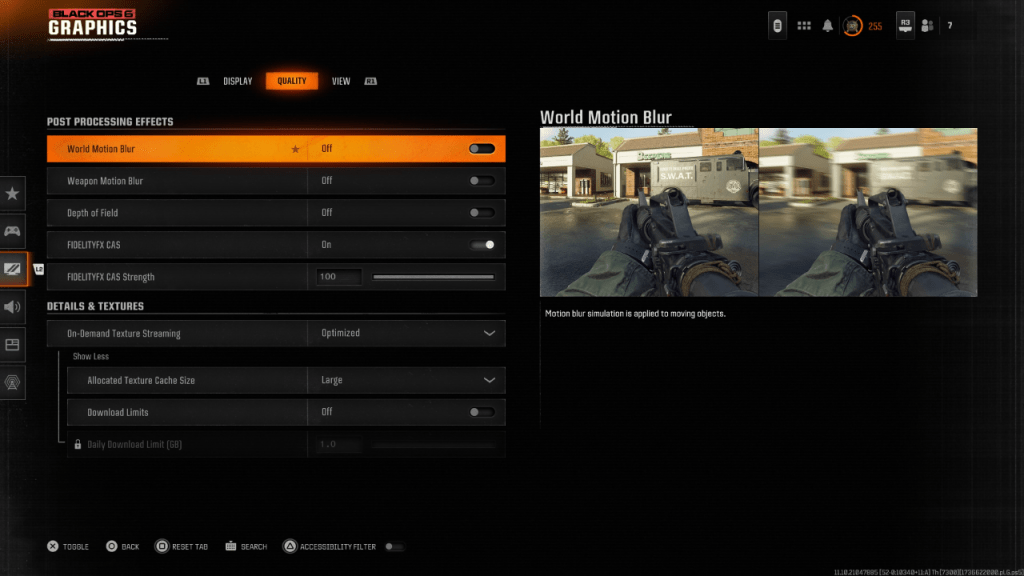
运动模糊和景深,同时增强了电影的感觉,可以显着降低 Black Ops 6 之类的快节奏游戏中的清晰度。禁用它们:
1。导航到图形设置。 2。选择“质量”选项卡。 3。定位“后处理效果”。 4。设置“世界运动模糊”,“武器运动模糊”和“野外深度”。
提高清晰度:伽玛,亮度和fidelityfx cas
错误的伽马和亮度设置可能导致图像质量差。
1。转到图形设置中的“显示”选项卡。 2。调整“伽马/亮度”,直到 使命召唤 徽标几乎看不见(50的值通常是一个很好的起点,但可以调整为显示器)。 3。在“质量”选项卡中,确保“ fidelityfx cas”“ on”。将“强度”滑块增加到100,以最大程度的清晰度。
优化纹理和详细信息:按需纹理流
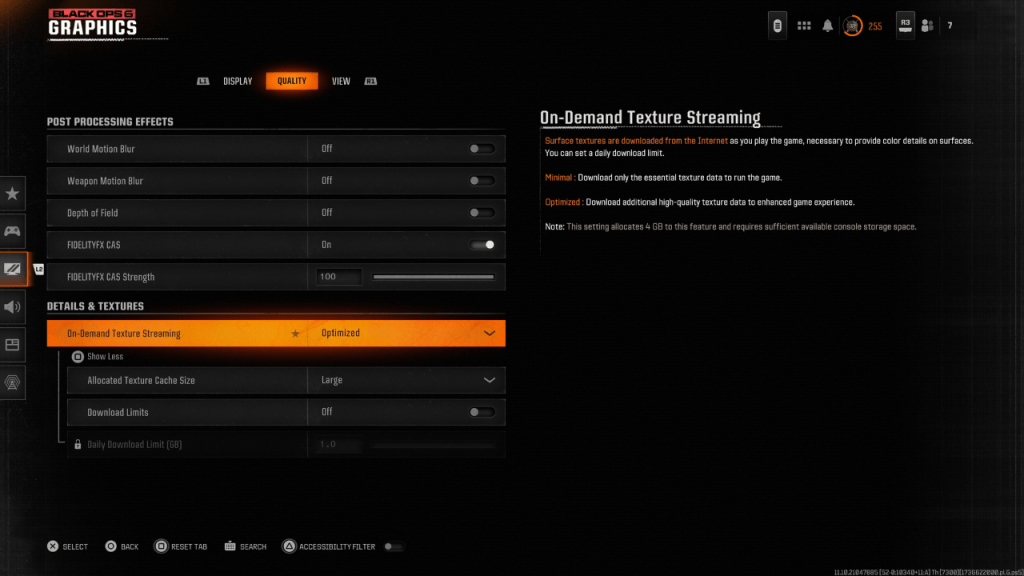
Black Ops 6的按需纹理流(同时保存存储空间)会对图像质量产生负面影响。用于最佳视觉效果:
1。转到“质量”选项卡下的“详细信息和纹理”设置。 2。将“按需纹理流”设置为“优化”。 3。选择“显示更多”选项。 4。将“分配的纹理缓存大小”设置为“大”。 5。考虑将“下载限制”设置为“ OFF”(如果您的互联网计划允许)。
通过遵循以下步骤,您将显着提高 《使命召唤:黑色行动6 》的视觉保真度,从而获得更愉快和竞争性的游戏体验。






























